
Innehåll
- Kontor Android Apps för Chrome OS
- Fildelning Android-appar på Chromebook
- Adobe Creative Cloud Apps
- Andra Android Apps för Chrome OS
- Spel för Android Apps på Chromebook
I 2016 pratade Chromebook-världen om Android-appar för Chrome OS när Google lade till Google Play Butik i Chrome OS. Det tog längre tid än väntat, men 2017 tar äntligen Android-appar till Chrome OS till verkligheten.

Listan över Chromebooks som nu stöder Google Play Butik på den stabila versionen av Chrome OS innehåller bara tre system från och med första delen av 2017. ASUS Chromebook Flip, Acer Chromebook R11 (C738T) och Google Chromebook Pixel 2015, vilken Google säljer inte längre, varje stödjer Play Butik på stabilt Chrome OS. Varje Chromebook som släpptes år 2017 kommer att inkludera Google Play Butik, enligt Google. De kommer också att stödja USB-C laddning.
Den listan expanderar för användare som vill uppdatera Chrome OS till beta- eller utvecklarkanalen. Läs våra hur du installerar Android-appar på Chromebook för att lära dig hur du får betaversionen av Chrome OS på din Chromebook om den stöder den. När du har installerat Google Play Butik på din Chromebook laddar du in de appar som ingår i denna sammanfattning av Android-appar för Chrome OS.
Kontor Android Apps för Chrome OS
Följande Office Android-appar på Chromebook gör enheten mer användbar för företag eller utbildning. Applikationerna för Microsoft Office Mobile fungerar på vissa Chromebooks, men inte alla. Min Acer Chromebook R13 är inte kompatibel från och med den första delen av februari 2017. För att få ut det mesta behöver du ett Office 365-abonnemang.
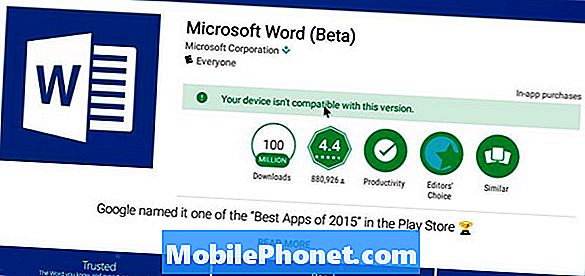
Microsoft Word - Standardordbehandlaren stöder inte alla skrivbordsverktyg och funktioner, men för de flesta användare kommer det att göra alla genomsnittliga användarbehov.
Microsoft excel - Som Word, Excel gör det mesta som den genomsnittliga användaren behöver.
Microsoft powerpoint - Den genomsnittliga Word- eller Excel-användaren behöver inte mer än mobilversionerna. Många PowerPoint-användare kan betrakta den mobila versionen av PowerPoint lite begränsande. PowerPoint fungerar dock bra på en Chromebook, och presentatörer bör installera det.
Fildelning Android-appar på Chromebook
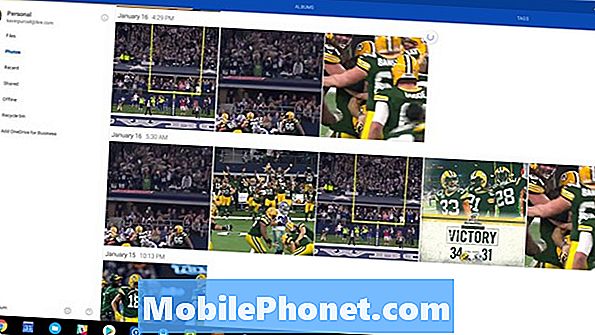
Microsoft OneDrive - Om du använder en iPad, iPhone eller Android-enhet är du förmodligen redan bekant med synkroniseringsfiler mellan enheten och Chromebook med något av lagringsutrymmena, synkroniserar och delar appar som OneDrive. Office 365 användare får 1 TB förvaring inkluderat i deras prenumeration. Eftersom de flesta Chromebooks levereras med begränsad 16 eller 32 GB lagring frigörs 1 TB backup och lagring av det värdefulla utrymmet.
Dropbox - Den mest populära fildelning / synkroniseringsappen kommer från Dropbox. Genom att installera appen kan du snabbt komma åt ditt lagringsutrymme på en Chromebook.
Kom ihåg att Google Drive-lagring kommer inbyggd på Chromebooks.
Lägg till en länk till din OneDrive eller Dropbox-lagring i Chrome OS-filer-appen genom att klicka på Lägg till nya tjänster längst ner till vänster. Se bilden nedan.
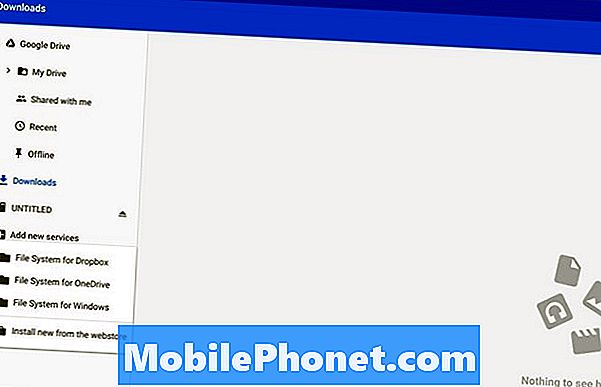
Adobe Creative Cloud Apps
Adobe erbjuder några anständiga mobilappar för Android och har nyligen arbetat för att få de flesta av sina appar att fungera bättre som Android-appar för Chrome OS. Följande Adobe-appar installeras och ska fungera bra på en Chromebook. De är alla gratis, men du får mer ut av dem om du behöver en Adobe Creative Cloud-prenumeration, som börjar på $ 10 / månad för fotofilmsversionen eller så mycket som $ 50 / månad för åtkomst till alla appar.
Vi börjar med fotografens Adobe-appar.

Lightroom - Fotoorganisation och avancerad fotoredigering med säkerhetskopiering till Creative Cloud-nätverkslagring och synkronisering för Creative Cloud-abonnenter. Det här är appen som ska börja med för seriösa fotografer. Resten av dessa är användbara, men är avsedda för mer lediga fotografer.
3 Photoshop Apps
1. Photoshop Express - Enkel fotoredigering och delning med beskärning, färgkorrigering, RAW-bildstöd, gränser, filter och brusreducering.

2. Photoshop Mix - kombinera flera bilder eller ta bort oönskade områden som störande turister i dina semesterfoton
3. Photoshop Fix - En blandning av roliga och seriösa fotoprocesser från att återställa gamla bilder som skannats till din dator för att läka ansiktsfläckar.
Här är en lista över de andra Adobe Android-apparna för Chrome OS. Den mest skarpa utelämnandet är Adobe Premiere Clip-appen för videoredigering. Det här skrivet är inte tillgängligt som en av Android-apparna för Chrome OS.
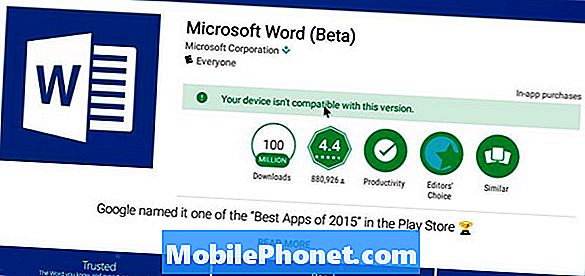
Illustrator Draw - det här är den mobila versionen av Illustrator, Adobes stora kreativa konsterapplikation som låter konstnärer måla, skissera eller på annat sätt skapa vackra konstverk. Den nya Samsung Chromebook Plus med inbyggd penna stylus kommer snart att göra det till en fantastisk app för artister.
Fyll & Teckna - fyll i PDF-formulär och skriv dokument på din Chromebook Detta kommer också att fungera bra med den nya Samsung Chromebook Plus.
Andra Android Apps för Chrome OS
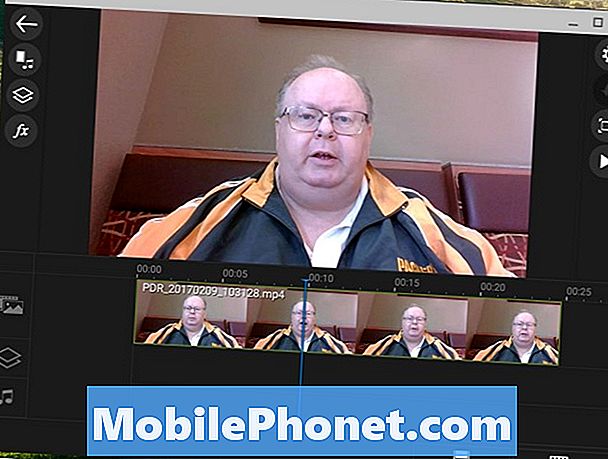
Powerdirector - redigering av video på en Chromebook var smärtsamt länge sedan det enda alternativet som krävdes för att ladda upp video, betalade för lagring på en dyr tjänst och det fungerade inte bra. PowerDirector gör fortfarande inte komplicerad videoredigering, men det är bra för enkla uppgifter som att trimma video, lägga till flera skott till ett enda projekt, blanda video och bilder och kasta i en musikalisk bakgrund. Det är också en gratis app.
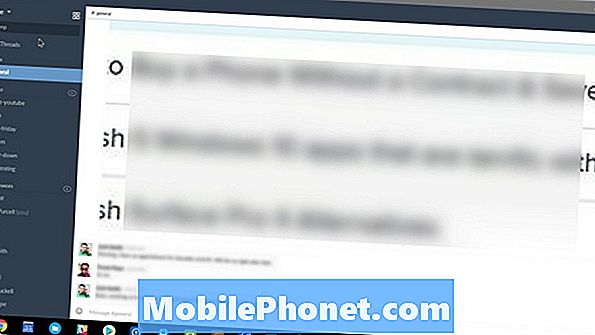
Slak - Om din organisation använder Slack-tjänsten kan du använda online-gränssnittet via Chrome-webbläsaren. Jag föredrar att installera Slack-appen istället för att använda det klara webbgränssnittet. Appen låter användarna snabbt byta mellan lag.

Spotify - Spotify, förmodligen den bästa musikströmmingstjänsten, erbjuder en bra Android-app. Lyssna på nästan vilken låt du vill ha för $ 10 / månad för ett enda användarkonto eller $ 15 / månad för en familj på 5 användare. Studenter kan få det för $ 5 / månad med bevis på studentstatus.
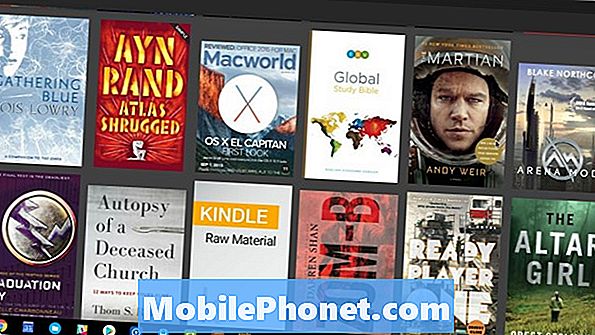
Tända - du kan använda Kindle Cloud Reader, men det är inte lika bra som Android-appen. Applikationen efterlyser närmare användargränssnittet som finns tillgängligt på Kindle Fire eller Kindle Paperwhite.
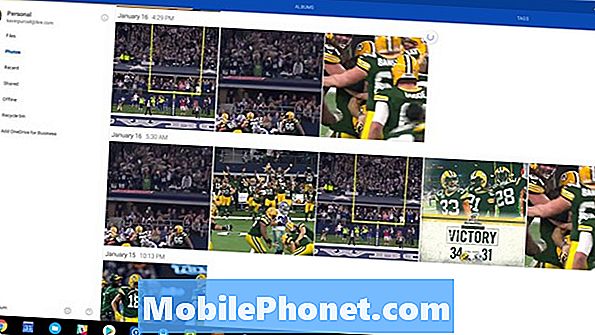
Bibelapplikationer - I mitt jobb är jag pastor och använder Bibel apps, men webbversionerna av dessa fungerar inte så bra. De två bästa programmen som finns tillgängliga för Android kommer från Olive Tree (se ovan) och Faithlife. Du kan söka efter saker, läsa olika översättningar och andra böcker relaterade till Bibeln. Apparna kommer gratis, men extra böcker kan kosta upp till tiotals eller hundratals dollar beroende på boken.

Skype - Att ringa över Internet fungerar bra i ChromeOS med Hangouts, men de flesta använder Skype idag. Ovanstående skärmdump av ett samtal med min vän visar att det fungerar fullskärm på ChromeOS.
Spel för Android Apps på Chromebook
Min kollega Cory Gunther, vår inhemska Android-expert, rekommenderade 10 beroendeframkallande Android-spel. Följande tre kommer att fungera bra på din Chromebook. Kom ihåg att många spel inte låter dig använda ditt tangentbord eller styrplatta, men de flesta Chromebooks som kör Play Store innehåller också pekskärmar.

Crossy vägar - Spelet spelar som den gamla Frogger och du kan använda ditt tangentbord för att styra din karaktär.
Växter mot zombies 2 - detta enkla tornförsvar tema spel uppdaterade den vildt populära första upplagan med några roliga vridningar.

Alto's Adventure - Skjut längs den snöiga alpin terrängen i detta sidoskrollspel medan du räddar llamas och undviker hinder.


